آموزش استفاده از ویژگی مقایسه دو سند در Microsoft Word
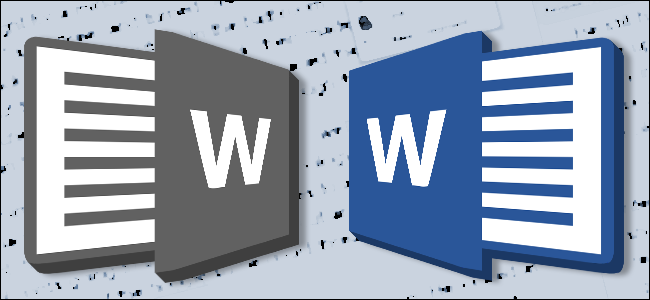
اگر در یک تیم مشترک هستید یا به سادگی با چندین بازنگری در کار خود روبرو هستید ، مهم است که بتوانید تغییرات فزاینده را ردیابی کنید. در Microsoft Word ، توانایی مقایسه هر تفاوت در دو سند تقریباً یکسان با ابزار مقایسه وجود دارد. در اینجا نحوه استفاده از این ابزار آورده شده است.
راهنمای مقایسه دو سند در Word
ابتدا Word و هر فایل ورد دیگری را باز کنید. (این می تواند یکی از مواردی باشد که در حال مقایسه آن هستید ، سند دیگری کاملاً یا به سادگی یک پروژه خالی است.) برای باز کردن منوی روبان ، روی برگه “Review” در بالای صفحه کلیک کنید ، سپس روی دکمه “Compare” کلیک کنید – نزدیک سمت راست منو خواهد بود.
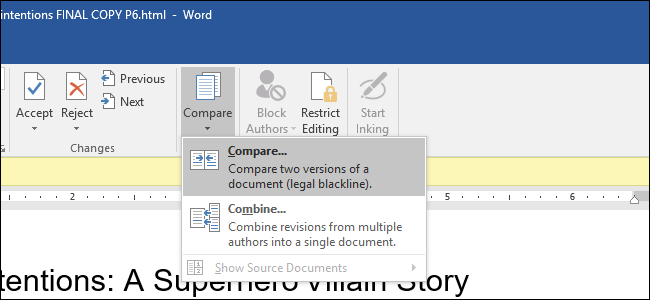
اگر منوی دیگری باز شد ، دوباره روی “Compare” کلیک کنید. سپس در پنجره جدید ، دو سند خود را انتخاب کنید: سند اصلی “Original document” (یا سند قبلی) و سند “اصلاح شده یا همان Revised document ” (یا نسخه های بعدی). اگر هیچ کدام را در فهرست کشویی مشاهده نمی کنید ، روی نماد پوشه در سمت راست کلیک کنید تا با استفاده از مرورگر پرونده خود به سند موردنظرتان بروید.
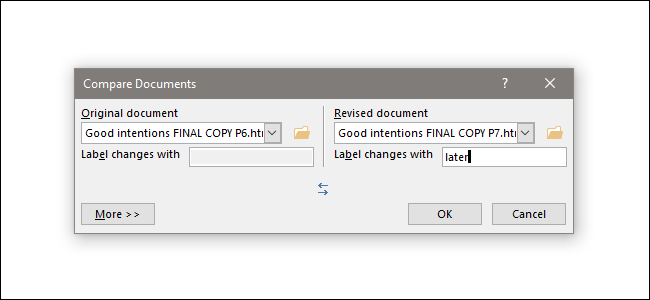
در بخش “Label changes with” ، می توانید یادداشتی تنظیم کنید تا به شما کمک کند پیگیری کنید که کدام تفاوت مربوط به کدام سند است. در اینجا من قصد دارم برچسب “later” را بزنم ، زیرا این آخرین نسخه در نسخه خطی است. شما فقط می توانید برچسب را به سند اصلاح شده اضافه کنید ، اما می توانید بین آنها با نماد پیکان دوتایی جابجا شوید.
برای دیدن گزینه های پیشرفته روی دکمه “More” کلیک کنید. بیشتر این موارد به صورت خود توضیحی ارائه می شوند و همه گزینه ها به طور پیش فرض فعال هستند. به گزینه “Show changes at” توجه کنید ، که تغییرات فردی یا هر بار یک کاراکتر یا یک کلمه را نشان می دهد.
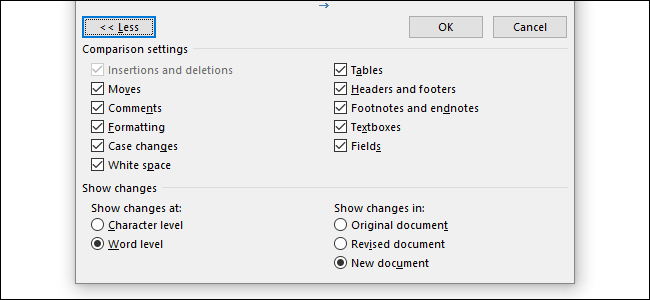
روی “Ok” کلیک کنید. Word یک انتخاب پیچیده از صفحه در یک سند را باز می کند. از چپ به راست ، یک لیست جزئی از تغییرات ، یک نمای کامل از سند “اصلاح شده” با علائم قرمز در حاشیه سمت چپ وجود دارد که نشانگر تغییرات است و یک پنجره دوتایی که اسناد اصلی و اصلاح شده را روی هم انباشته نشان می دهد. با پیمایش با چرخ ماوس ، هر سه شیشه اصلی را به یک باره پیمایش می کنید ، اما می توانید از میله های پیمایش در سمت راست هر یک استفاده کنید تا شیشه های جداگانه را به هر کدام پیمایش کنید.
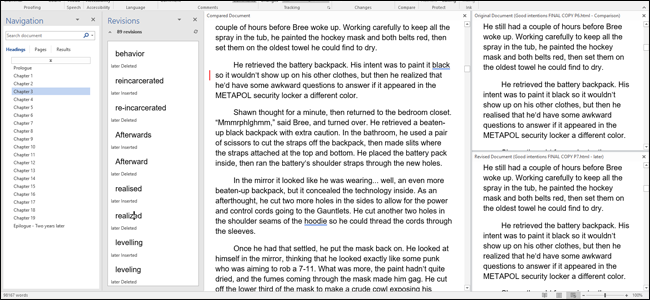
پنجره Revisions در اینجا بیشترین کاربرد را دارد. این به ترتیب از بالای سند به پایین هر تغییر ، آنچه حذف شده و آنچه اضافه شده است را نشان می دهد. این یک روش خارق العاده برای مشاهده تفاوت در متن و قالب بندی با یک نگاه است. با کلیک بر روی هر یک از ورودی های صفحه ویرایش ها ، بلافاصله پنجره های دیگر را به موقعیت مربوطه پیمایش می کنیم. شسته و رفته!
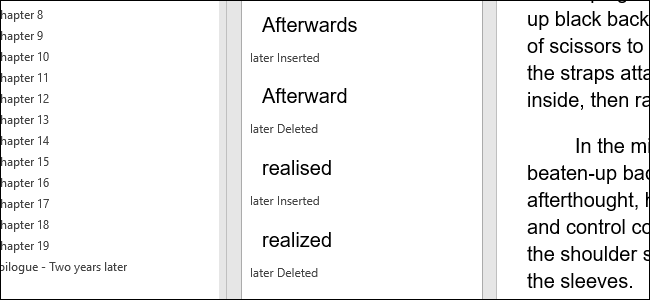
وقتی از برگه Revitions برای یافتن نسخه خاص استفاده کردید ، می توانید روی متن مربوطه در پنجره مرکزی کلیک راست کنید. برای حفظ یا برگرداندن تغییر ، به ترتیب روی “Accept” یا “Reject” (به دنبال آن اقدام مربوطه) کلیک کنید.
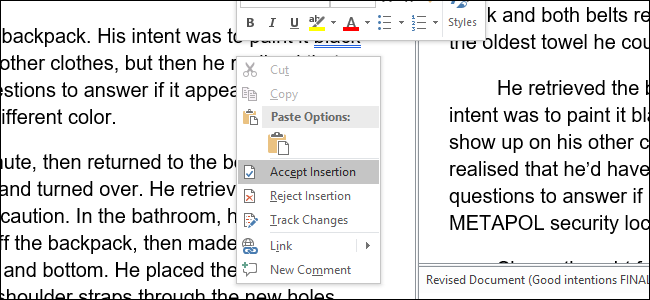
می توانید این سند مقایسه شده را به عنوان یک فایل جداگانه ذخیره کنید که هیچ یک از اسناد فعلی را مشاهده نمی کند. فقط روی File> Save as کلیک کنید و آن را مانند سایر سندهای Word ذخیره کنید.
توجه داشته باشید که اگر سندی رمز عبور محافظت فایل داشته باشد یا تغییرات آن در Word محافظت شده باشد ، ویژگی Compare در دسترس نیست. با کلیک روی Review>Track Changes ، می توانید این تنظیم را در اسناد جداگانه تغییر دهید.











دیدگاه ها